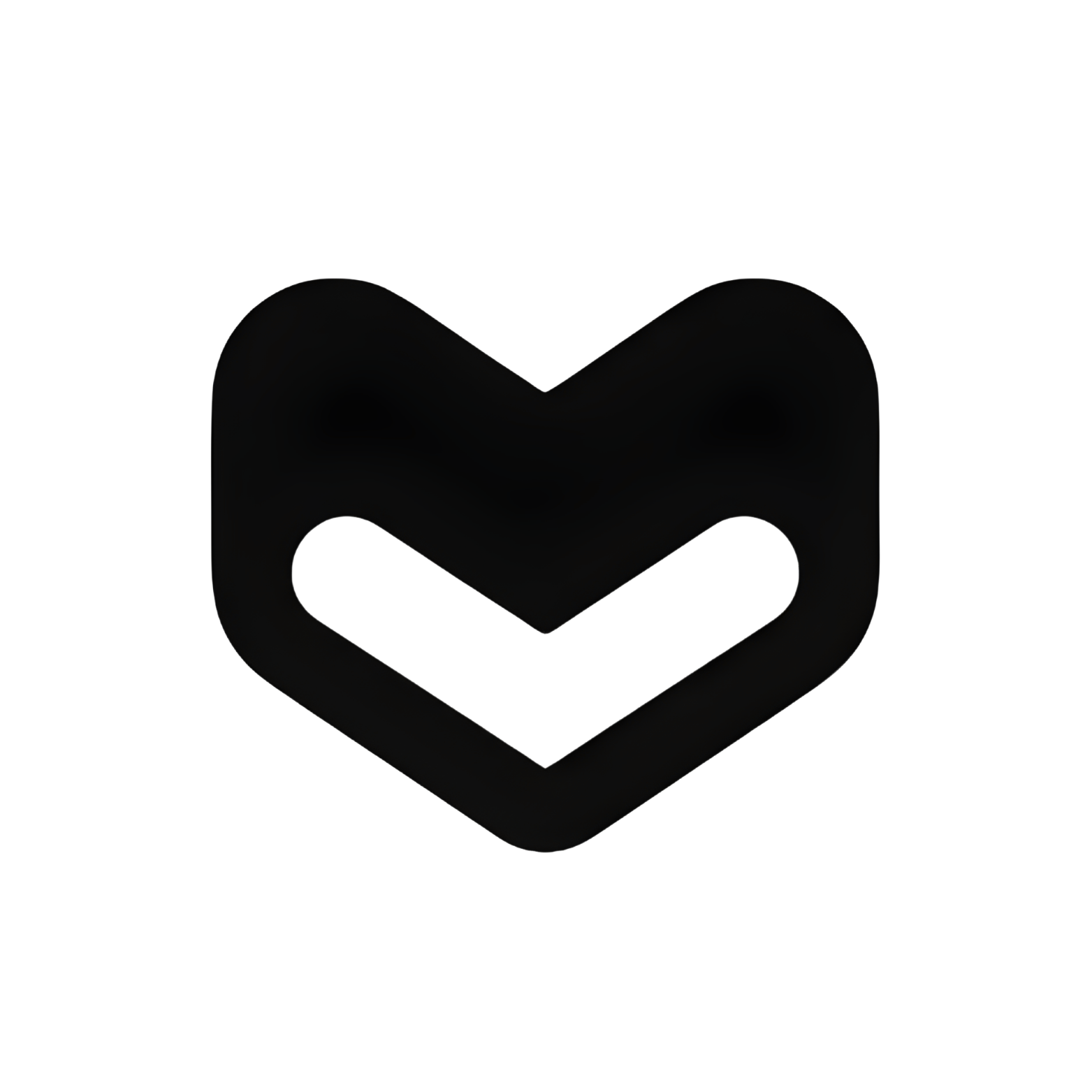Быстрая конфигурация
- Через настройки приложения
- Через конфигурационный файл
- Импорт конфигурации
Пошаговая настройка
1
Открыть настройки RooCode
- Запустите приложение RooCode
- Нажмите на значок шестерёнки ⚙️ (в нижнем левом углу)
- Перейдите к:
Настройки → Конфигурация API
2
Выбрать тип провайдера
- Тип провайдера: Выберите
OpenAI Compatible - Это включает настройку пользовательского базового URL
- Позволяет интеграцию с MegaLLM
3
Настроить конечную точку API
- Базовый URL:
https://ai.megallm.io/v1 - API-ключ:
sk-mega-your-api-key-here - Организация: Оставьте пустым (не требуется)
- Нажмите Сохранить
4
Выбрать модель по умолчанию
- Модель по умолчанию:
gpt-5 - Резервная модель:
gpt-4o(опционально) - Temperature:
0.7(сбалансированная креативность) - Max Tokens:
4096
5
Включить функции
- Автодополнение кода
- Чат-интерфейс
- Проверка кода
- Помощник по рефакторингу
- Многофайловое редактирование
Примеры сценариев
Сценарий 1: Первая установка
Полная настройка от загрузки до первого использования:1
Загрузить и установить RooCode
- Посетите RooCode.io (пример URL)
- Загрузите для вашей ОС (Windows/macOS/Linux)
- Установите приложение
- Запустите RooCode
2
Получить API-ключ MegaLLM
- Посетите Панель управления MegaLLM
- Зарегистрируйтесь или войдите
- Перейдите в раздел API Keys
- Нажмите Создать новый ключ
- Скопируйте ключ (начинается с
sk-mega-)
3
Настроить API-провайдер
В RooCode:
- Нажмите значок ⚙️ Настройки
- Перейдите к Конфигурация API
- Выберите Провайдер:
OpenAI Compatible - Введите Базовый URL:
https://ai.megallm.io/v1 - Вставьте API-ключ:
sk-mega-your-key - Нажмите Проверить соединение (должно показать ✓ Успешно)
- Нажмите Сохранить
4
Выбрать первую модель
- В Настройках → Выбор модели
- Выберите:
gpt-5(рекомендуется для общего использования) - Или просмотрите доступные модели
- Установите Temperature:
0.7(сбалансированная) - Сохраните настройки
5
Проверить конфигурацию
- Откройте новый чат в RooCode
- Напишите:
Привет! Какую модель вы используете? - Должен ответить информацией о модели
- Попробуйте:
Напиши функцию hello world на Python
Сценарий 2: Командная настройка с общей конфигурацией
Настройка RooCode для всей команды разработки: Сценарий: Команда разработки из 10 человек нуждается в единообразной конфигурации RooCode Шаг 1: Руководитель команды создаёт базовую конфигурациюteam-roocode-config.json:
ROOCODE_SETUP.md:
- Одну и ту же AI-модель (gpt-5)
- Одинаковые температуру и настройки
- Одинаковые пользовательские промпты
- Одинаковые стандарты кодирования
- Личные API-ключи (не общие)
Сценарий 3: Конфигурации для конкретных проектов
Используйте разные конфигурации RooCode для разных типов проектов: Проект Python Data Science:roocode-datascience.json:
roocode-webapp.json:
roocode-systems.json:
Сценарий 4: Миграция с Cursor/других AI-инструментов
Переход с другого AI-инструмента программирования на RooCode с MegaLLM: Текущая настройка: Использование Cursor с OpenAI Почему переходить на RooCode + MegaLLM:- Доступ к нескольким моделям (GPT, Claude, Gemini) с одним ключом
- Автономное приложение (не привязано к конкретному редактору)
- Лучшая цена и отсутствие лимитов по местам
- Больше возможностей настройки
1
Экспортировать текущие предпочтения
Из Cursor (если возможно):
- Отметьте ваши предпочтительные модели
- Сохраните любые пользовательские промпты
- Задокументируйте используемые горячие клавиши
2
Установить RooCode
Загрузите и установите RooCode для вашей ОС
3
Настроить MegaLLM
4
Воссоздать пользовательские промпты
Добавьте часто используемые промпты:
5
Проверить функциональность
Сравните параллельно:
- Откройте один и тот же код в обоих инструментах
- Задайте одни и те же вопросы
- Сравните качество генерации кода
- Оцените скорость ответов
| Функция | Cursor | RooCode + MegaLLM |
|---|---|---|
| Интеграция с редактором | Форк VS Code | Автономное + любой редактор |
| Доступные модели | GPT-4, GPT-3.5 | GPT, Claude, Gemini и другие |
| API-ключ | Только OpenAI | Один ключ для всех моделей |
| Ценообразование | Подписка за место | Оплата по использованию |
| Настройка | Ограниченная | Обширная |
| Офлайн-режим | Нет | Нет |
Сценарий 5: Рабочий процесс с несколькими моделями
Используйте разные модели для разных типов задач: Конфигурация с профилями моделей:- Нажмите выпадающее меню модели (верхняя панель)
- Выберите профиль: Fast / Balanced / Quality / Creative / Analysis
- Профиль применён к текущей сессии
Сценарий 6: Интеграция с CI/CD
Используйте RooCode API для автоматизированных проверок кода в CI/CD: Пример GitHub Actions:.github/workflows/roocode-review.yml:
Параметры конфигурации
Полный справочник
Руководство по выбору модели
| Задача | Рекомендуемая модель | Почему |
|---|---|---|
| Быстрое дополнение | gpt-4o-mini | Самая быстрая, экономичная |
| Проверка кода | claude-sonnet-4 | Отличный анализ |
| Сложная логика | claude-opus-4-1-20250805 | Превосходное рассуждение |
| Веб-разработка | gpt-5 | Лучше всего для JS/TS/React |
| Документация | gpt-5 | Чёткое, интересное написание |
| Data Science | claude-sonnet-4 | Силён с pandas/numpy |
| Системный код | gemini-2.5-pro | Точный, математический |
Проверка
Тест 1: Функциональность чата
- Откройте RooCode
- Нажмите Новый чат
- Напишите:
Напиши функцию для сортировки массива объектов по свойству - Должен получить работающий код
Тест 2: Проверка кода
- Вставьте этот код:
- Нажмите кнопку Проверить код
- Должен определить: Отсутствует проверка деления на ноль
Тест 3: Многофайловое редактирование
- Откройте многофайловое представление
- Запрос: “Добавь обработку ошибок ко всем вызовам API”
- Должен показать изменения в нескольких файлах
- Просмотрите и примените изменения
Тест 4: Статус соединения
Проверьте индикатор статуса (верхний правый угол):- 🟢 Зелёный = Подключён к MegaLLM
- 🟡 Жёлтый = Подключение…
- 🔴 Красный = Ошибка подключения
- Модель:
gpt-5 - Конечная точка:
https://ai.megallm.io/v1 - Использование токенов: Статистика текущей сессии
Устранение неполадок
Ошибки таймаута соединения
Ошибки таймаута соединения
Симптомы:
- “Не удалось подключиться к API”
- Запросы превышают таймаут через 30с
- Сообщения чата не отправляются
-
Проверьте правильность базового URL:
-
Проверьте подключение:
-
Проверьте фаервол:
- Разрешите RooCode через фаервол
- Проверьте настройки корпоративного прокси
- Убедитесь, что VPN не блокирует
-
Увеличьте таймаут:
-
Проверьте API-ключ вручную:
API-ключ не распознан
API-ключ не распознан
Симптомы:
- Ошибка “Недействительный API-ключ”
- 401 Unauthorized
- Ошибка аутентификации
-
Проверьте формат ключа:
- Должен начинаться с
sk-mega- - Должен быть 60+ символов
- Без лишних пробелов или переносов строк
- Без кавычек в конфигурационном файле вокруг самого ключа
- Должен начинаться с
-
Проверьте, что ключ активен:
- Войдите в Панель управления
- Перейдите к API Keys
- Убедитесь, что ключ показан как “Active”
- Проверьте, что он не отозван или не истёк
-
Введите ключ заново:
- Скопируйте ключ из панели управления
- Удалите старый ключ из настроек RooCode
- Вставьте новый ключ
- Сохраните и перезапустите RooCode
-
Проверьте ключ напрямую:
Ответы низкого качества
Ответы низкого качества
Симптомы:
- Нерелевантные предложения кода
- Неправильный язык программирования
- Неполные ответы
-
Предоставьте лучший контекст:
- Установите язык проекта в настройках
- Добавьте информацию о фреймворке
- Используйте пользовательские промпты
-
Настройте temperature:
-
Попробуйте другую модель:
-
Увеличьте max tokens:
-
Используйте конкретные промпты:
Конфигурация не загружается
Конфигурация не загружается
Симптомы:
- Настройки возвращаются после перезапуска
- Изменения не применяются
- Используется конфигурация по умолчанию
-
Проверьте расположение конфигурационного файла:
-
Проверьте синтаксис JSON:
-
Проверьте права доступа к файлу:
-
Сбросить к настройкам по умолчанию:
- Сделайте резервную копию текущей конфигурации
- Удалите config.json
- Перезапустите RooCode (создаст новую конфигурацию)
- Повторно примените настройки через UI
Приложение вылетает или зависает
Приложение вылетает или зависает
Симптомы:
- RooCode вылетает при запуске
- Зависает во время длинных ответов
- Неотзывчивый UI
-
Проверьте системные ресурсы:
- Закройте другие приложения
- Убедитесь, что доступно 4GB+ RAM
- Проверьте использование CPU
-
Уменьшите max tokens:
-
Отключите стриминг:
-
Очистите кэш:
-
Переустановите RooCode:
- Сделайте резервную копию config.json
- Удалите RooCode
- Загрузите последнюю версию
- Установите и восстановите конфигурацию
Лучшие практики
Конфигурации проектов
Создавайте отдельные конфигурации для разных типов проектов
Профили моделей
Настройте профили для разных задач: быстрый, качественный, креативный
Пользовательские промпты
Определите многоразовые промпты для общих задач
Мониторинг использования
Регулярно проверяйте Панель управления на использование токенов
Резервное копирование конфигураций
Храните резервные копии работающих конфигураций
Безопасность
Используйте переменные окружения для API-ключей в общих конфигурациях